linux系统故障与分析
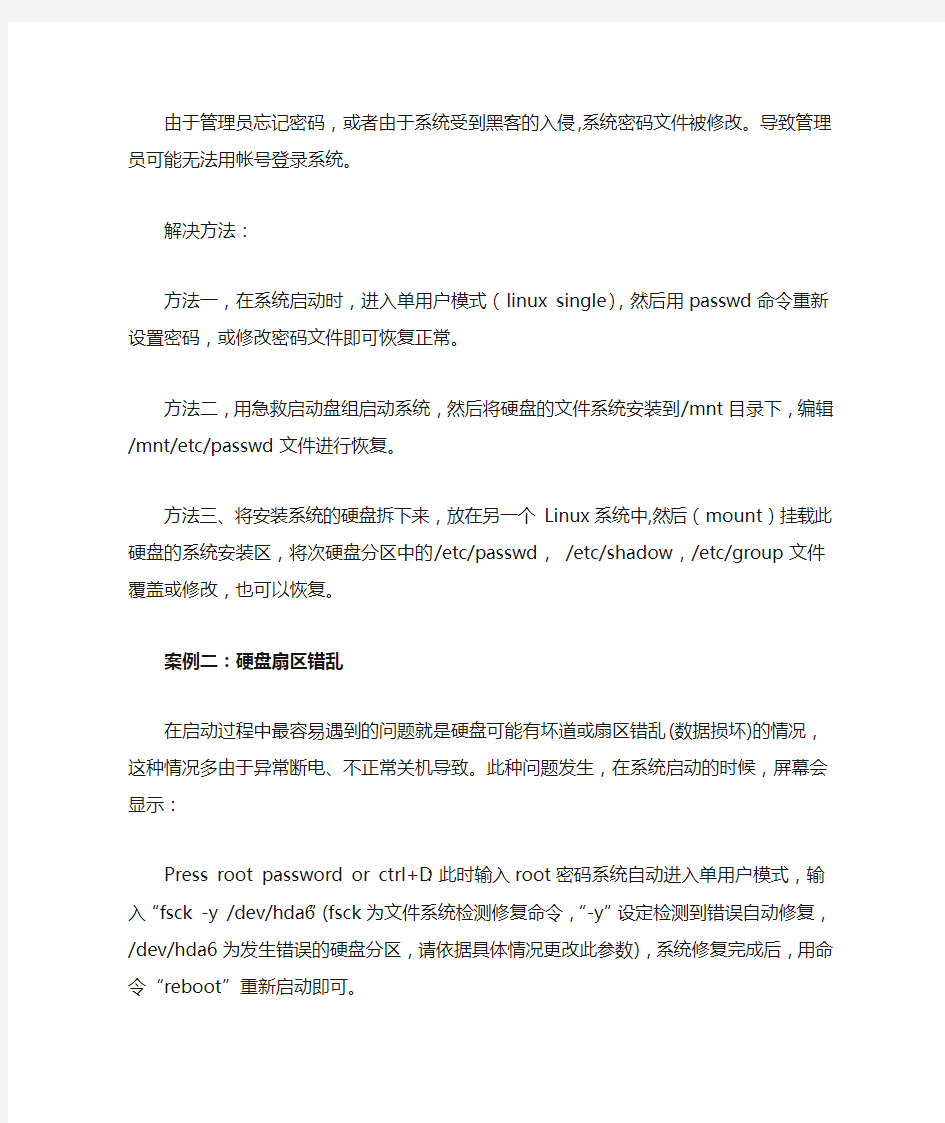
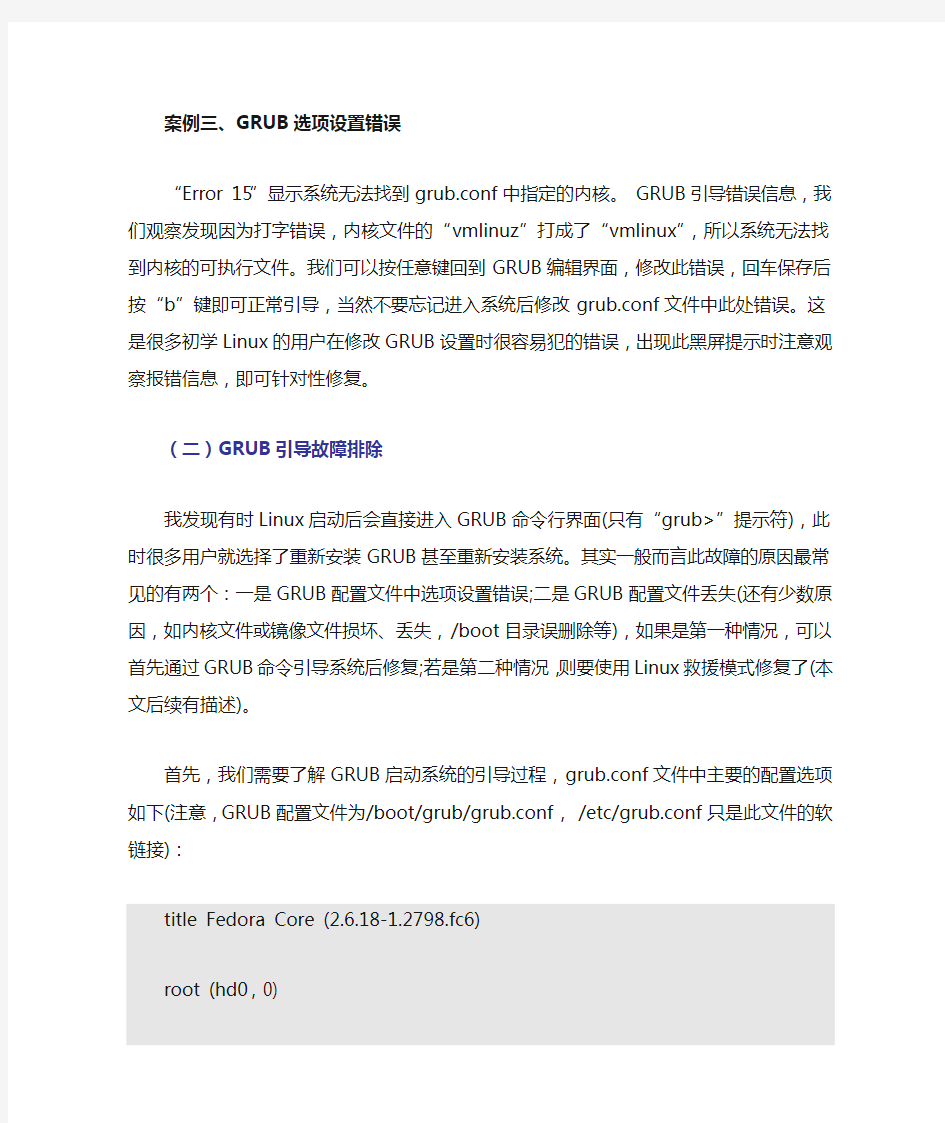
由于管理员忘记密码,或者由于系统受到黑客的入侵,系统密码文件被修改。导致管理员可能无法用帐号登录系统。
解决方法:
方法一,在系统启动时,进入单用户模式(linux single),然后用passwd命令重新设置密码,或修改密码文件即可恢复正常。
方法二,用急救启动盘组启动系统,然后将硬盘的文件系统安装到/mnt目录下,编辑/mnt/etc/passwd文件进行恢复。
方法三、将安装系统的硬盘拆下来,放在另一个Linux系统中,然后(mount)挂载此硬盘的系统安装区,将次硬盘分区中的/etc/passwd, /etc/shadow,/etc/group文件覆盖或修改,也可以恢复。
案例二:硬盘扇区错乱
在启动过程中最容易遇到的问题就是硬盘可能有坏道或扇区错乱(数据损坏)的情况,这种情况多由于异常断电、不正常关机导致。此种问题发生,在系统启动的时候,屏幕会显示:
Press root password or ctrl+D:此时输入root密码系统自动进入单用户模式,输入“fsck -y /dev/hda6”(fsck为文件系统检测修复命令,“-y”设定检测到错误自动修复,/dev/hda6为发生错误的硬盘分区,请依据具体情况更改此参数),系统修复完成后,用命令“reboot”重新启动即可。
案例三、GRUB选项设置错误
“Error 15”显示系统无法找到grub.conf中指定的内核。 GRUB引导错误信息,我们观察发现因为打字错误,内核文件的“vmlinuz”打成了“vmlinux”,所以系统无法找到内核的可执行文件。我们可以按任意键回到GRUB编辑界面,修改此错误,回车保存后按“b”键即可正常引导,当然不要忘记进入系统后修改grub.conf文件中此处错误。这是很多初学Linux的用户在修改GRUB设置时很容易犯的错误,出现此黑屏提示时注意观察报错信息,即可针对性修复。
(二)GRUB引导故障排除
我发现有时Linux启动后会直接进入GRUB命令行界面(只有“grub>”提示符),此时很多用户就选择了重新安装GRUB甚至重新安装系统。其实一般而言此故障的原因最常见的有两个:一是GRUB配置文件中选项设置错误;二是GRUB配置文件丢失(还有少数原因,如内核文件或镜像文件损坏、丢失,/boot目录误删除等),如果是第一种情况,可以首先通过GRUB命令引导系统后修复;若是第二种情况,则要使用Linux救援模式修复了(本文后续有描述)。
首先,我们需要了解GRUB启动系统的引导过程,grub.conf文件中主要的配置选项如下(注意,GRUB配置文件为/boot/grub/grub.conf, /etc/grub.conf只是此文件的软链接):
title Fedora Core (2.6.18-1.2798.fc6)
root (hd0,0)
kernel /boot/vmlinuz-2.6.18-1.2798.fc6 ro root=LABEL=/ rhgb quiet initrd
/boot/initrd-2.6.18-1.2798.fc6.img
其中“title”段指定了GRUB引导的系统:“root”段指定了/boot分区所在的位置:“kernel”段指定了内核文件所在位置,内核加载时权限属性为只读(“ro”)以及指定根分区所在位置(root=LABEL=/);initrd 指定了镜像文件所在位置。所以GRUB在引导时顺序为首先加载/boot分区,然后依次载入内核与镜像文件。
案例:“title Fedora Core (2.6.18-1.2798.fc6)”段被误删除
此时,系统启动后会自动进入“GRUB>”命令行,为排除故障我们可以依次做如下操作:
1、查找/boot/grub/grub.conf文件所在分区GRUB> find /boot/grub/grub.conf(hd0,0)
2、查看grub.conf文件错误GRUB>cat (hd0,0)/boot/grub/grub.conf建议系统安装设置好后,要将grub.conf文件备份,如果有备份文件如grub.conf.bak,则此时可以查看备份文件,与当前文件比较,发现错误:GRUB>cat (hd0,0)/boot/grub/grub.conf.bak
3、确认错误后,先通过命令行方式完成GRUB引导,进入系统后再行修复grub.conf文件错误:1)指定/boot 分区root (hd0,0)
2)指定内核加载kernel /boot/vmlinuz-2.6.18-1.2798.fc6 ro root=LABEL=/ rhgb quiet 3)指定镜像文件所在位置initrd /boot/initrd-2.6.18-1.2798.fc6.img
提示:GRUB支持tab键命令补全功能
4、从/boot分区启动boot (hd0,0)
命令行模式可以在GRUB菜单模式中通过按“c”键调用,也可以用于测试新编译的内核(设置kernel、initrd 引导新内核及镜像文件)。增加对GRUB引导以及Linux系统引导知识的了解将对此类故障排除大有帮助。
(三)Linux救援模式应用
当系统连单用户模式都无法进入时或出现GRUB命令行也不能解决的引导问题,我们就需要使用Linux救援模式来进行故障排除了。步骤如下:
1、将Linux安装光盘(如果使用CD光盘,则放入第一张引导光盘)放入光驱,设置固件CMOS/BIOS为光盘引导,当Linux安装画面出现后,在“boot:”提示符后输入“linux rescue”回车进入救援模式。(想了解救援模式详细信息,还可以按F5键查看)
2、系统会检测硬件,引导光盘上的Linux环境,依次提示你选择救援模式下使用的语言(建议选择默认的英文即可,根据笔者测试,部分Linux系统选择中文会出现乱码);键盘设置用默认的“us”就好;网络设置可以根据需要,大部分故障修复不需要网络连接,可不进行此项设置,选择“No”。
3、接下来系统将试图查找根分区,出现挂载提示,设置默认在救援模式,硬盘的根分区将挂载到光盘Linux 环境的/mnt/sysimage目录下,默认选项“continue”表示挂载权限为读写:“Read-only”为只读,如果出现检测失败可以选择“skip”跳过。此处,因为要对系统进行修复,所以需要有读写权限,一般选择默认选项“continue”。
进入下一步后,系统提示执行“chroot /mnt/sysimage”命令,可以将根目录挂载到我们硬盘系统的根目录中去。
案例一:双系统启动修复
当我们安装双系统环境,先安装Linux再安装Windows;或者已经安装好双系统环境的Windows损坏,在重新安装Windows后,保存 GRUB的MBR(Master Boot Record,主引导记录)会被Windows系统的自举程序NTLDR所覆盖,造成Linux系统无法引导。
1、如果要恢复双系统引导,首先用上述方法进入救援模式,执行chroot命令如下:
sh-3.1# chroot /mnt/sysimage
2、将根目录切换到硬盘系统的根目录中,然后执行grub-install命令重新安装GRUB:
sh-3.1# grub-install /dev/hda
“/dev/hda”为硬盘名称,如使用SCSI硬盘或Linux安装在第二块IDE硬盘,此项设置要做相应调整。
3、然后依次执行exit命令,退出chroot模式及救援模式(执行两次exit命令):
sh-3.1# exit
系统重启后,将恢复GRUB引导的双系统启动。
案例二:系统配置文件丢失修复
系统在引导期间,很重要的一个过程就是init进程读取其配置文件/etc/inittab,启动系统基本服务程序及默认运行级别的服务程序完成系统引导,如果/etc/inittab误删除或修改错误,Linux将无法正常启动,如图7所示。此时,只有通过救援模式才可以解决此类问题。
/etc/inittab文件丢失引导错误示例
1、有备份文件的恢复办法进入救援模式,执行chroot命令后,如果有此文件的备份(强烈建议系统中的重要数据目录,如/etc、/boot等要进行备份),直接将备份文件拷贝回去,退出重启即可。如果是配置文件修改错误,如比较典型的/boot/grub/grub.conf及/etc/passwd的文件修改错误,也可以直接修正恢复。假设有备份文件/etc/inittab.bak,则在救援模式下执行:
sh-3.1# chroot /mnt/sysimage
sh-3.1# cp /etc/inittab.bak /etc/inittab
2、没有备份文件的恢复办法如果一些配置文件丢失或软件误删除,且无备份,可以通过重新安装软件包来恢复,首先查找到/etc/inittab属于哪一个RPM包(即便文件丢失,因为存在RPM数据库,一样可以查找到结果):sh-3.1# chroot /mnt/sysimage sh-3.1# rpm -qf /etc/inittab initscripts-8.45.3-1
退出chroot模式:
sh-3.1# exit
挂载存放RPM包的安装光盘(在救援模式下,光盘通常挂载在/mnt/source目录下):
sh-3.1# mount /dev/hdc /mnt/source
Fedora系统的RPM包存放在光盘Fedora/RPMS目录下,其他Linux存放位置大同小异,我在这里不一一列举;另外,因为要修复的硬盘系统的根目录在/mnt/sysimage下,需要使用——root选项指定其位置。覆盖安装/etc/inittab文件所在的RPM包:
sh-3.1# rpm -ivh ——replacepkgs ——root /mnt/sysimage /mnt/source/Fedora/RPMS/ initscripts-8.45.3-1.i386.rpm
其中的rpm命令选项“——replacepkgs”表示覆盖安装,执行完成后,即已经恢复了此文件。
如果想只提取RPM包中的/etc/inittab文件进行恢复,可以在进入救援模式后,执行命令:
sh-3.1# rpm2cpio /mnt/source/Fedora/RPMS/initscripts-8.45.3-1.i386.rpm | cpio -idv ./etc/inittab
sh-3.1# cp etc/inittab /mnt/sysimage/etc
注意此命令执行时不能将文件直接恢复至/etc目录,只能提取到当前目录下,且恢复的文件名称所在路径要写完整的绝对路径。提取文件成功后,将其复制到根分区所在的/mnt/sysimage目录下相应位置即可。
救援模式是维护Linux的有力武器,本文以上述两个例子讲解了它的应用方法,希望能够给读者一点启示。解决Linux系统启动的故障,必须充分理解Linux的引导过程,才能够对故障进行有效的判断和处理。
在处理Linux系统出现的各种故障时,故障的症状是最先发现的,而导致这以故障的原因才是最终排除故障的关键。熟悉Linux系统的日志管理,了解常见故障的分析与解决办法,将有助于管理员快速定位故障点。“对症下药”及时解决各种系统问题。
日志分析及管理
日志文件是用于记录Linux系统中各种运行消息的文件,相当于Linux主机的“日记”。不同的日志文件记载了不同类型的信息,如:Linux内核消息,用户登录记录,程序错误等。日志文件对于诊断和解决系统中的问题很有帮助,因为在Linux系统中运行的程序通常会把系统消息和错误消息写入相应的日志文件,这样系统一旦出现问题就会“有据可查”。此外,当主机遭受攻击时,日志文件还可以帮助寻找攻击者留下的痕迹。下面我来对Linux系统中的主要日志及分析管理方法进行介绍。
1、主要日志文件包括以下三种类型:
>内核及系统日志:这种日志数据由系统服务syslog统一管理,根据其主配置文件
"/etc/syslog.conf"中的设置决定将内核消息及各种系统程序消息记录到什么位置。系统中有相当一部分程序会把自己的日志文件交由syslog管理,因而这些程序使用的日志记录也具有相似的格式。
>用户日志:这种日志数据用于记录Linux系统用户登录及退出系统的相关信息,包括用户名、登录的终端、登录时间、来源主机、正在使用的进程操作等。
>程序日志:有些应用程序运会选择自己来独立管理一份日志文件(而不是交给syslog服务管理),用于记录本程序运行过程中的各种事件信息。由于这些程序只负责管理自己的日志文件,因此不同的程序所使用的日志记录格式可能会存在极大差异。
Linux系统本身和大部分服务器程序的日志文件默认情况下都放置在目录“/var/log”中。一部分程序共用一个日志文件,一部分程序使用单个日志文件,而有些大型服务器程序由于日志文件不至一个,所以会在“/var/log/”目录中建立相应的子目录来存放日志文件,这样既保证了日志文件目录的结构清晰,又可以快速地定位日志文件。有相当一部分日志文件只有root用户才有权限读取,这保证了相关日志信息的安全性。
>>>>>>>>:列表查看"/var/log"目录中的各种日志文件及子目录。
对于Linux系统中的一些常见日志文件,有必要熟悉其相应的用途,这样才能在需要的时候更快地找到问题所在,及时解决各种故障。如:
1.>/var/log/messages:记录Linux内核消息及各种应用程序的公共日志信息,包括启动、IO
错误、网络错误、程序故障等。对于未使用独立日志文件的应用程序或服务,一般都可以从该文件获得相关的事件记录信息。
2.>/var/log/cron:记录crond计划任务产生的事件消息。
3.>/varlog/dmesg:记录Linux系统在引导过程中的各种事件信息。
4.>/var/log/maillog:记录进入或发出系统的电子邮件活动。
5.>/var/log/lastlog:最近几次成功登录事件和最后一次不成功登录事件。
6.>/var/log/rpmpkgs:记录系统中安装各rpm包列表信息。
7.>/var/log/secure:记录用户登录认证过程中的事件信息。
8.>/var/log/wtmp:记录每个用户登录、注销及系统启动和停机事件。
9.>/var/log/utmp:记录当前登录的每个用户的详细信息
2、日志文件分析
熟悉了系统中的主要日志,我们就针对日志文件的分析方法做了解。分析日志文件的目地在于通过浏览日志查找关键信息,对系统服务进行调试,判断发生故障的原因等。这里主要说三类日志文件的基本格式和分析方法。
对于大多数文本格式的日志格式(如内核及系统日志、大多数的程序日志),只要使用tail、more、less、cat等文本处理工具就可以查看日志内容。而对于一些二进制格式的日志文件(eg:用户日志),则需要使用相应的查询命令。
>内核及系统日志:
内核及系统日志功能主要由默认安装的syslogd-1.4.1-39.2软件包提供,该软件包安装了klogd、syslogd 两个程序,并通过syslog服务进行控制,分别用于记录系统内核的消息和各种应用程序的消息。syslog 服务所使用的配置文件为"/etc/syslog.conf"。
通常情况下,内核及大多数系统消息都被记录到公共日志文件"/var/log/messages"中,而其他一些程序消息被记录到不同的文件中,日志消息还能够记录到特定的存储设备中,或者直接向用户发送。
>>>>>查看日志配置文件"/etc/syslog.conf'中的内容
从配置文件"/etc/syslog.conf“中可以看到,受syslogd服务管理的日志文件都是Linux系统中最主要的日志文件,他们记录了Linux系统中内核、用户认证、邮件、计划任务等最基本的系统消息。在Linux内核中,根据日志消息的重要程度不同,将其分为不同的优先级别(数字等级越小,优先级越高,消息越重要)。
1.>0 EMERG(紧急):会导致主机系统不可用的情况。
2.>1 ALERT(警告):必须马上采取措施解决的问题。
3.>2 CRIT(严重):比较严重的情况。
4.>3 ERR(错误):运行出现错误。
5.>4 WARNING(提醒):可能影响系统功能,需要提醒用户的重要事件。
6.>5 NOTICE(注意):不会影响正常功能,但是需要注意的事件。
7.>6 INFO (信息):一般信息。
8.>7 BEBUG(调试):程序或系统调试信息等。
对于syslog服务统一管理的大部分日志文件,使用的日志记录格式基本上都是相同的,下面以公共日志文件"/var/log/messages"为例来说明内核及系统日志记录的基本格式。
eg:查看公共日志文件"/var/log/messages"的最后两行记录。
日志文件中的每一行表示一条消息,每个消息均由四个字段的固定格式组成。
1.>:时间标签:消息发出的日期和时间。
2.>:主机名:生成消息的计算机的名称。
3.>:子系统名称:发出消息的应用程序的名称。
4.>:消息:消息的具体内容。
在有些情况下,可以设置syslog,使其在把日志信息记录到文件的同时将日志信息发送到打印机进行打印,这样无论网络入侵者怎么修改日志都不能清除入侵的痕迹。syslog日志服务是一个常会被攻击的显著目标,破坏了他将会使管理员难以发现入侵以及入侵的痕迹,因此要特别注意监控其守护进程以及配置文件。
>用户日志
在wtmp、utmp、lastlog等日志文件中,保存了系统用户登录,退出等相关事件的事件消息。但是这些文件都是二进制的数据文件,不能直接使用tail、less等文本查看工具进程浏览,需要使用who、w、users、last和ac等用户查询命令来获取日志信息。
这里就不再演示。
3、程序日志
在Linux系统中,还有相当一部分应用程序并没有使用syslog服务来管理日志。而是由程序自己维护日志记录。例如,httpd网站服务程序使用两个日志文件access_log和error_log,一般存放在"/var/log/httpd “目录中,分别记录客户访问事件,错误事件,而FTP服务程序可以将与文件上传,下载事件相关的消息记录在xferlog文件中。由于不同应用程序的日志记录格式差别较大,并没有严格使用统一的格式,这里不详解!
特例:服务器日志分布管理策略:
鉴于日志数据资料的重要性,对于系统运行过程中产生的各种日志文件,必须采用有针对性的管理策略,以确保日志数据的准确性、安全性和真实性。一般来说,可以从以下几个方面进行考虑。
>:日志备份和归档:日志文件也是重要的数据资料,同样需要进行备份和归档。
>:延长日志保存期限:在存储空间富裕的情况下,日志数据保留的时间应尽可能长。
>:控制日志访问权限:日志数据中可能会包含各类敏感信息,如:账号、口令等。所以需要严格控制其访问权限。
>:集中管理日志:使用集中的日志服务器管理各服务器发送的日志记录等。其好处在于方便对日志的收集、整理和分析,杜绝意外的丢失、恶意篡改或删除等。
eg:服务器A(IP地址为173.17.17.3/24),用于集中保存日志记录。
将客户机B(IP地址为173.17.17.11/24)中crond服务产生的日志记录,统一保存到服务器A中的
“/var/log/cron”文件中。
设置日志服务器A
在日志服务器A中,需要编辑syslog日志服务的启动参数配置文件"/etc/sysconfig/syslog",将SYSLOGD_OPTIONS变量的内容改为“-r -x -m 0”即可。其中"-r"选项表示允许接受其他主机发送过来的日志记录,"-x"选项表示不进程DNS域名解析,"-m"表示记录日志的时间标记间隔(设为0禁用该功能),这些信息可以通过查看syslogd程序的man手册页获得
*:修改日志服务器A的“/etc/sysconfig/syslog”文件,添加集中管理配置参数“-r”,并重启syslog 服务。
1.vi /etc/sysconfig/syslog //修改SYSLOGD_OPTIONS行
SYSLOGD_OPTIONS="-r -x -m 0"
2.service syslog restart
?设置客户机B
在客户机B中,需要修改"/etc/syslog.conf"配置文件,设置将cron计划任务的日志消息写入到服务器A 的"/var/log/cron"文件中。指定写入日志的主机地址时,采用“@173.17.17.3”的格式即可。
*:修改客户机B的"/etc/syslog.conf"文件,找到cron日志的配置行,将日志发送位置改为“@173.17.17.3”,并重启syslog服务。
1.vi /etc/syslog.conf
2.cron.* @17
3.17.17.3
3.service syslog restart
?验证日志集中管理功能
在客户机B中执行"crontab -e"命令,随便编写一条计划任务信息并保存退出,然后查看本机中的
"/var/log/cron"日志文件,将发现没有任何新的记录。
4、系统启动类故障排除
在Linux系统的启动过程中,涉及到哦MBR主引导记录、GRUB启动菜单、系统初始化配置文件、分区挂载配置文件等各方面,其中任何一个环节出现故障都可能会导致系统启动的失常,因此一定要注意做好相关
文件的备份功能。下面是一些系统启动类的故障情况:
> MBR扇区故障
MBR引导记录位于物理硬盘的第一个扇区(512个字节),该扇区又称为主引导扇区(MBR扇区),除了包含系统引导程序的部分数据以外,还包含了整个硬盘的分区表记录。当主引导扇区发送故障时,将可能无
法进入主引导菜单,或者因无法找到正确的分区位置而无法加载系统,通过该硬盘引导主机时很可能进入
黑屏状态。
下面将介绍对MBR扇区进行备份、破坏、修复的过程,嘿嘿!
>:备份MBR扇区数据
由于MBR扇区包含了整个硬盘的分区表记录,因此该扇区的备份文件必须存在其他的存储设备中,否则在恢复时将无法读取带备份文件。
使用dd命令将第1块硬盘(sda)的MBR扇区备份到第2块硬盘的sdb1分区中(挂载到/backup目录)
1.mkdir /backup
2.mount /dev/sdb1 /backup
3.dd if=/dev/sda of=/backup/sda.mbr.bak bs=512count=1
>:模拟MBR扇区故障
仍然使用dd命令,我们人为将MBR扇区的记录覆盖,以便模拟出MBR故障、
1.dd if=/dev/zero of=/dev/sda bs=512count=1
完成上述操作后重启系统,将会出现"Operating system not found "的提示信息,表示无法找到可能的操作系统,因此无法启动主机。
> 从备份文件中恢复MBR扇区数据
由于MBR扇区被破坏以后,已经无法再从该硬盘启动系统,所以需要使用其他硬盘中的操作系统进行引导,或者直接使用RHEL5系统的安装光盘进行引导。不管使用哪种方式,目地都是相同的:获得一个可以执行命令的Shell环境,以变从备份文件中恢复MBR扇区中的数据,
以使用RHEL5安装光盘引导为例,当出现安装向导的:“boot”提示符时,在后边输入“linux rescue‘并回车,将以”急救模式“引导光盘中的Linux系统。之后一次按回车键接受默认的语言、键盘合适,提示是否配置网卡时一般选择”No’,然后系统会自动查看硬盘中的Linux分区并尝试将其挂载到
"/mnt/sysimage"目录(选择“Continue”确认并继续)。接下需要特别输液椅:当出现是否初始化磁盘的警告窗口时如:
一定要选择"No",以免对硬盘数据造成进一步损坏。
最好选择“OK”确认后进入到带"sh-3.1#"提示符的Bash Shell环境,只要执行相应的命令挂载保存有备份文件的硬盘文件(sdb1),并将数据恢复到硬盘"/dev/sda"中即可。需要注意的是,当前使用的系统环境是光盘中的Linux目录结构。
*>:确认第1块硬盘的分区情况(已无法获得有效分区表信息,并恢复MBR扇区的数据)。
1.fdisk -l /dev/sda
1.mkdir /tmpdir
2.mount /dev/sdb1 /tmpdir
3.dd if=/tmpdir/sda.mbr.bak of=/dev/sda bs=512count=1 //恢复备份数据
完成恢复操作以后,执行"reboot"重启主机即可(注意取出RHEL5的安装光盘)。
5、GRUB引导故障
GRUB是大多数Linux系统默认使用的引导程序,可以通过启动菜单的方式选择进入不同的操作系统(如果有的话)。当"/boot/grub.conf'配置文件丢失,或者关键配置出现错误,或者MBR记录中的引导程序遭到破坏时,Linux主机启动后可能会出现"grub>“的提示符,无法完成进一步的系统启动过程。
如果在该提示符,可以进行编辑,通过输入对应的引导命令(可以参考”/boot/grub/grub,conf"文件中的配置),再执行"boot'命令也可以进行引导Linux系统。
eg>:通过在"grub>"环境中手动输入引导命令启动Linux系统。
1.grub>root (hd0,0)
2.grub>kernel/vmlinux-2.6.18-8.e15 ro root=/dev/VolGroup00/LogVo100 rhgb
quiet
3.grub>inited /initrd-2.6.18-8.e15.img
4.grub>boot
之后的启动成功与正常启动RHEL5系统的过程是一模一样的。登录进入系统以后,需要找到配置文件
"/boot/grub/grub.conf',并修复其中的错误,或者直接重建该文件。具体内容可以参考其他正常主机的同名文件。
.>>>>>>>>>:查看grub.conf启动菜单配置文件的主要内容。 grep -v "^#" /boot/grub/grub.conf
其中,各主要配置项的含义说明:
>:title:指定在启动菜单中显示的操作系统名称。
>:root:指定包含内核等引导文件的/boot分区所在的位置。
>:kernel:指定内核文件所在的位置,内核加载时权限为只读"ro",并通过"root="指定根分区设备文件的位置。
>:initrd:指定启动内核所使用的临时系统镜像文件所在的位置。
由于在"grub>"环境中使用的命令较为复杂,而且一般难以记得相关的命令选项,内核加载参数等。因此用户可以采用另一种修复办法,同样使用RHEL5的安装光盘进入急救模式,如果分区表并未被破坏,则急救模式将会找到硬盘中的Linux根分区,并将其挂载到光盘目录结构中的"/mnt/sysimage/"文件夹中。
进入"sh-3.1"的Shell环境以后,执行"chroot /mnt/sysimage"命令可以将目录结构切换到待修复的Linux 系统中。然后重新建立新的grub.conf配置文件即可。
eg:确认待修复的Linux系统分区的挂载情况,并重建grub.conf文件。
1.chroot /mnt/sysimage //切换到待修复的Linux系统根环境。
2.mount
3......省略部分内容
4.vi /boot/grub/grub.conf //重建grub.conf文件,内容就不写了
5.exit //退出chroot环境
6.exit //退出sh-3.1环境,系统会自动
重启
在上例中,若为执行"chroot /mnt/sysimage"命令,则重新建立的grub.conf配置文件应该位于
"/mnt/sysimage/boot/grub/grub.conf"
如果是MBR扇区中的引导程序出现损坏,可能在重建grub.conf配置文件后仍然无法成功启动系统,这时候可以在救援模式的Shell环境重新安装grub
eg:进入待修复的Linux系统根环境,重新将grub引导程序安装到第一块硬盘(sda)中的MBR扇区中。
1.chroot /mnt/sysimage
2.grub-install /dev/sda
3.exit
4.exit
上述方法同样适用于在Linux主机中那种Windows系统(不覆盖Linux系统)后导致Linux系统无法启动的情况。因为i对于使用双操作系统的主机,后安装的Windows系统将使用自己的引导数据覆盖MBR扇区中的记录,导致开机后不再出现GRUB菜单从而无法进入Linux系统。如果是后安装Linux系统,GRUB程序将会自动识别硬盘中的Window系统并将其加载到GRUB菜单配置中。
> /etc/inittab文件丢失
"/etcinittab"文件是系统初始化进程init的配置文件,当该文件被误删或者存在错误配置时,可能导致无法启动系统。丢失"/etc/inittab"文件后,启动后将会出现"INIT:No inittab file found"的错误提示信息。
这类故障同样可以在RHEL5安装光盘的急救模式下进行修复。如果文件配置错误,则进行纠正或者从备份文件中进行恢复即可。默认情况下,如果并未使用chroot命令切换环境,则需要修改的文件
"/mnt/sysimage/etc/inittab"。
若inittab文件已经丢失,且没有可用的备份。则需要从RHEL5的光盘目录中重新安装initscript软件包。
eg:在急救模式的"sh-3.1#"环境中挂载RHEL5光盘设备,并重新安装initscript软件包,结合rpm 命令的"--replacepkgs"选项用于替代现有文件。
1.chroot /mnt/sysimage
2.mount /dev/hdc /media/cdrom
3.rpm -vhi --replacepkgs /media/cdrom/Server/initscripts-8.45.1
4.EL.i386
.rpm
在急救模式的Shell环境中通常不再保留cdrom连接文件,而直接通过设备文件"/dev/hdc'使用光盘。安装完毕重启系统即可。
> /etc/fstab文件丢失
"/etc/fstab"配置文件决定了Linux系统在启动后如何加载各分区,例如根分区"/"、"/boot"分区等,若这些分区无法挂载,系统也就无法成功启动。丢失"/etc/fstab"文件后,启动时将会出现如下错误提示信息。
同样使用RHEL5的安装光盘进入急救模式的Shell环境中,由于缺少fstab文件,光盘系统将无法找到待修复的Linux分区,因此必须通过手动的方式查找并挂载根分区,然后重建fstab配置文件后重启系统即可。
eg:在急救模式的Shell环境中扫描逻辑卷组,激活逻辑卷,以便找到根分区设备,然后手动挂载根分区,并重建fstab配置文件。
1.lvm vgscan //查找逻辑卷
2.lvm vgchange -ay /dev/VolGroup00 //激活找到的逻辑卷
3.mkdir /tmpdir
4.mount /dev/VolGroup00/LogVol00 /tmpdir //挂载根分区到/tmpdir目录
5.vi /tmpdir/etc/fstab //重建fstab配置文件,或直接复制备份的文件
6、遗忘root用户的密码
>:通过单用户模式重设root账号的密码(不再说明);
>:通过急救模式重设root账号的密码
若使用RHEL5的安装光盘进入急救模式的Shell环境,则只需切换到待修复Linux系统的根目录环境,直接执行"passwd root"命令重设root用户的密码即可;或者修改 "/etc/shadow"文件,将root用户的密码字段清空,重启,正常进入系统再修改密码。
eg:在急救模式中,切换到待修复的Linux根分区环境,修改root账号的密码。
1.chroot /mnt/sysimage
2.passwd root
3.....
linux系统故障与分析
由于管理员忘记密码,或者由于系统受到黑客的入侵,系统密码文件被修改。导致管理员可能无法用帐号登录系统。 解决方法: 方法一,在系统启动时,进入单用户模式(linux single),然后用passwd命令重新设置密码,或修改密码文件即可恢复正常。 方法二,用急救启动盘组启动系统,然后将硬盘的文件系统安装到/mnt目录下,编辑/mnt/etc/passwd文件进行恢复。 方法三、将安装系统的硬盘拆下来,放在另一个Linux系统中,然后(mount)挂载此硬盘的系统安装区,将次硬盘分区中的/etc/passwd, /etc/shadow,/etc/group文件覆盖或修改,也可以恢复。 案例二:硬盘扇区错乱 在启动过程中最容易遇到的问题就是硬盘可能有坏道或扇区错乱(数据损坏)的情况,这种情况多由于异常断电、不正常关机导致。此种问题发生,在系统启动的时候,屏幕会显示: Press root password or ctrl+D:此时输入root密码系统自动进入单用户模式,输入“fsck -y /dev/hda6”(fsck为文件系统检测修复命令,“-y”设定检测到错误自动修复,/dev/hda6为发生错误的硬盘分区,请依据具体情况更改此参数),系统修复完成后,用命令“reboot”重新启动即可。 案例三、GRUB选项设置错误 “Error 15”显示系统无法找到grub.conf中指定的内核。 GRUB引导错误信息,我们观察发现因为打字错误,内核文件的“vmlinuz”打成了“vmlinux”,所以系统无法找到内核的可执行文件。我们可以按任意键回到GRUB编辑界面,修改此错误,回车保存后按“b”键即可正常引导,当然不要忘记进入系统后修改grub.conf文件中此处错误。这是很多初学Linux的用户在修改GRUB设置时很容易犯的错误,出现此黑屏提示时注意观察报错信息,即可针对性修复。 (二)GRUB引导故障排除 我发现有时Linux启动后会直接进入GRUB命令行界面(只有“grub>”提示符),此时很多用户就选择了重新安装GRUB甚至重新安装系统。其实一般而言此故障的原因最常见的有两个:一是GRUB配置文件中选项设置错误;二是GRUB配置文件丢失(还有少数原因,如内核文件或镜像文件损坏、丢失,/boot目录误删除等),如果是第一种情况,可以首先通过GRUB命令引导系统后修复;若是第二种情况,则要使用Linux救援模式修复了(本文后续有描述)。
服务器操作系统安装指南(Linux)v3.3
修订记录、审核记录和审批记录修订记录 审核记录 审批记录
目录 1介绍 (1) 1.1目的1 1.2适用范围 (1) 1.3参考资料 (1) 2准备 (1) 2.1安装前准备 (1) 2.2物理网卡说明 (1) 2.3RAID (2) 2.4超线程 (2) 3系统安装 (2) 3.1K ICKSTART安装 (2) 3.2S TEP-BY-STEP安装 (3) 3.3磁盘管理 (4) 3.3.1创建逻辑卷 (4) 3.3.2创建文件系统 (4) 3.3.3挂载文件系统 (4) 4系统设置 (5) 4.1安全设置 (5) 4.1.1口令复杂度要求 (5) 4.1.2服务 (5) 4.1.3内置帐号 (5) 4.1.4修改系统时间为当前时间 (6) 4.1.5修改root口令 (6) 4.1.6关闭sshv1.0 (6) 4.2主机名称 (6) 5网络配置 (7) 5.1升级网卡驱动 (7) 5.2服务器网卡配置列表: (7) 5.3不使用的网卡配置: (7) 5.4不做TEAM BONDING的网卡配置 (8) 5.51组2块做TEAM BONDING的网卡配置 (8) 5.62组每组各2块做TEAM BONDING的网卡配置 (9) 5.7GATEWAY和主机ROUTE (10) 5.8时间同步 (10) 附录一:KS.CFG V2.5.0.0 (12)
1介绍 1.1目的 建立用于应用托管系统服务器的操作系统安装模版,说明安装和配置的操作步骤。 1.2适用范围 本文档用于运维中心技术人员安装应用托管系统服务器操作系统,并供安装研发服务器参考。 1.3参考资料 2准备 2.1安装前准备 服务器型号:HP DL300G7系列、DELL R710 内存:2-64G 本机硬盘:72-300G * (2-8) 网卡:2-12端口 外设:DVDROM、USB Removable Floppy 安装盘: Red Hat Enterprise Linux 5.5 x86_64 DVD Red Hat Enterprise Linux 5.8 x86_64 DVD 2.2t物理网卡说明 NIC-x.y 表示服务器第x块网卡的第y端口,其中底板集成网卡为第0块,其他网卡的编号如无标示按照从左到右、从上到下的顺序
故障诊断基本原则、故障排查方法.
故障诊断基本原则、故障排查方法、电路排查的方法及数据流读取分析 2015-02-01刘金深圳三羚汽车电脑诊断仪 目录导读: 一、故障诊断基本原则 二、故障排查方法 三、电路排查的方法 四、数据流读取分析 一、故障诊断基本原则 造成电喷发动机故障的原因可能是电子控制系统故障,可能是低压油路、进排气气路故障,也可能是燃喷高压零部件或者发动机各机械部件故障。为准确而迅速地找出故障所在, 在故障诊断过程中我们应该遵循一定的原则,基本原则可概括为以下几点: 1、先读代码 电喷发动机都有故障自诊断功能,当系统出现某种故障时,电控单元就会即刻监测到故障并通过故障灯向驾驶员报警,与此同时以代码的方式储存该故障的信息。通常我们有两种方式获取故障码: 1)按下检查开关,发动机故障指示灯会按顺序闪出闪码; 2)使用诊断仪读取故障码。 从而我们可根据读得的故障码排查故障。 2、由外而内 在发动机出现故障时,先对电子控制系统以外的可能故障部位予以检查。这样可避免本来是一个与电子控制系统无关的故障,却对系统的传感器、电脑、执行器及线路等进行复杂且又费时费力的检查。 当发动机发生故障时,首先观察系统的故障指示灯,如果指示灯没亮,则基本可以作为机械故障来进行处理。如果指示灯亮,必须先读取故障码,进而进行相应处理。 3、先简后繁 很多情况下,发动机的故障都是比较简单的故障,电气系统的故障也是如此。我们可以首先对电气系统进行初步的检查,比如检查电控系统线束的连接状况: 1)传感器或执行器的电连接器是否良好? 2)线束间的连接器是否松动或断开? 3)电线是否有磨破或线间短路现象? 4)电连接器的插头和插座有无腐蚀现象? 5)各传感器和执行器有无明显损伤? 如果以上简单检查找不出故障,则需要借助于仪器仪表或其他专用工具来进行检查时, 也应对较容易检查的先予以检查。能检查的项目先进行检查。
Linux操作系统实验指导书
《Linux系统管理与维护》实验指导书 实验一初识Linux操作系统 一实验名称 初识Linux操作系统 二实验目的与要求 掌握Linux的启动、登录与注销。 三实验内容 1.以root用户和普通用户两种不同身份登录Linux,说出其登录后得差异。 2.图形模式下的注销、重启与关机。 3.学会在虚拟机上登录和注销Linux。 四操作步骤与结果分析 五问题与建议
实验二Linux的桌面应用 一实验名称 Linux的桌面应用 二实验目的与要求 熟悉Linux操作系统桌面环境 熟悉Linux文件系统及常用的操作 掌握Linux下使用外部存储设备、网络设备 掌握Linux下安装应用程序 三实验内容 1.查看GNOME提供的“应用程序”、“位置”或者“系统”菜单,运行其中的应用程 序和工具。 2.查看Linux文件目录结构,学会常用的文件目录操作,如复制、粘贴、移动、删 除、更名、创建文档、创建文件夹等。 3.练习在Linux下使用光盘和U盘。 4.学会网络配置,使计算机能够进行网络浏览等操作。 5.学会在Linux下安装新的应用软件。 四操作步骤与结果分析 五问题与建议
实验三Linux操作系统的安装 一实验名称 Linux操作系统的安装 二实验目的与要求 掌握安装Linux操作系统 三实验内容 1.通过学习《项目五Linux操作系统的安装及远程服务》的内容,学会如何安装Linux。 环境:windows 系统、vmware虚拟机、Redhat Linux镜像光盘。 通过安装向导将安装分为两步:1、基本安装,2、配置及具体安装。 在第一阶段重点如何分区,在第二阶段重点掌握如何设置密码及安装桌面环境。四操作步骤与结果分析 五问题与建议
Linux操作系统源代码详细分析报告
Linux操作系统源代码详细分析 容简介: Linux 拥有现代操作系统所有的功能,如真正的抢先式多任务处理、支持多用户,存保护,虚拟存,支持SMP、UP,符合POSIX标准,联网、图形用户接口和桌面环境。具有快速性、稳定性等特点。本书通过分析Linux的核源代码,充分揭示了Linux作为操作系统的核是如何完成保证系统正常运行、协调多个并发进程、管理存等工作的。现实中,能让人自由获取的系统源代码并不多,通过本书的学习,将大大有助于读者编写自己的新程序。 第一部分 Linux 核源代码 arch/i386/kernel/entry.S 2 arch/i386/kernel/init_task.c 8 arch/i386/kernel/irq.c 8 arch/i386/kernel/irq.h 19 arch/i386/kernel/process.c 22 arch/i386/kernel/signal.c 30 arch/i386/kernel/smp.c 38 arch/i386/kernel/time.c 58 arch/i386/kernel/traps.c 65 arch/i386/lib/delay.c 73 arch/i386/mm/fault.c 74 arch/i386/mm/init.c 76 fs/binfmt-elf.c 82 fs/binfmt_java.c 96 fs/exec.c 98 include/asm-generic/smplock.h 107 include/asm-i386/atomic.h 108 include/asm-i386/current.h 109 include/asm-i386/dma.h 109 include/asm-i386/elf.h 113 include/asm-i386/hardirq.h 114 include/asm-i386/page.h 114 include/asm-i386/pgtable.h 115 include/asm-i386/ptrace.h 122 include/asm-i386/semaphore.h 123 include/asm-i386/shmparam.h 124 include/asm-i386/sigcontext.h 125 include/asm-i386/siginfo.h 125 include/asm-i386/signal.h 127 include/asm-i386/smp.h 130 include/asm-i386/softirq.h 132 include/asm-i386/spinlock.h 133 include/asm-i386/system.h 137 include/asm-i386/uaccess.h 139
Linux常见死机原因分析介绍
Linux常见死机原因分析介绍 宕机,指操作系统无法从一个严重系统错误中恢复过来,或系统硬件层面出问题,以致系统长时间无响应,而不得不重新启动计算机的现象。Linux系统也一样。不过原因有所不同。在排除了硬件故障/firmware版本/BIOS等等问题之外,Linux死机通常可能碰到如下几种情况 方法步骤 1,如果你的Linux死机的时候控制台上有乱七八糟的字符。恭喜你,这种情况叫做oops. 通常是Linux kernel认为自己发生了异常造成的。 可以通过oops消息查找出错的地方。 2,如果你的机器僵死,那么问题麻烦了。这种时候,通常是Kernel出现了死锁。Kernel不会知道自己死锁了,所以不会在屏幕上显示任何咚咚。
如果运气好,此时Kernel也许可能能够响应中断。不管怎样,你都无法进一步操作了。 3,严格来说,这第三种情况不算死机,现象如下:输入命令回车之后命令不能返回任何结果,但是控制台对回车可能有相应。但是命令无法结束,也不会有输出结果。 但是可以换到下一个控制台,而且还可以继续输入命令,但是输入命令之后还是没有输出。这种情况会有很多可能。通常是应用程序的系统调用长时间没有返回或者是满足不了应用的要求。 以上三种情况,system log的作用都不大。通常日志都不会纪录。所以只能使用Kernel的Debug工具。 补充:预防死机的小技巧 1、不要在同个硬盘安装多个操作系统 2、不要一次性打开多个网页浏览 3、在关闭电脑时,不要直接按电源按钮,否则会导致文件
丢失,下次使用不能正常开机导致死机 4、别让CPU、显卡超频,电脑温度过高 5、及时清理机箱内的灰尘 6、更换电脑硬件配置时,一定要插牢固 7、不要使用来历不明的软件和光盘,以免传染病毒 8、对系统文件或重要文件,最好使用隐含属性,以免因误操作而删除或覆盖这些文件 9、在安装应用软件时,若提示是否覆盖当前文件,一定不要覆盖,通常当前的系统文件是最好的 10、在运行大型应用软件时,不要在运行状态下退出以前运行的程序,否则会引起整个Windows崩溃 相关阅读:死机宕机实例介绍 自2015年3月11日下午5点起,据苹果用户反应
中国电信Linux操作系统安全配置规范
中国电信Linux 操作系统安全配置规范 Specification for Linux OS Configuration Used in China Telecom 中国电信集团公司 发布 保密等级:公开发放
目录 目录..................................................................... I 前言.................................................................... II 1 范围 (1) 2 规范性引用文件 (1) 3 缩略语 (1) 3.1 缩略语.................................................. 错误!未定义书签。 4 安全配置要求 (2) 4.1 账号 (2) 4.2 口令 (3) 4.3 文件及目录权限 (5) 4.4 远程登录 (7) 4.5 补丁安全 (8) 4.6 日志安全要求 (9) 4.7 不必要的服务、端口 (10) 4.8 系统Banner设置 (11) 4.9 登陆超时时间设置 (12) 4.10 删除潜在危险文件 (12) 4.11 FTP设置 (12) 附录A:端口及服务 (13)
前言 为了在工程验收、运行维护、安全检查等环节,规范并落实安全配置要求,中国电信编制了一系列的安全配置规范,明确了操作系统、数据库、应用中间件在内的通用安全配置要求。 本规范是中国电信安全配置系列规范之一。该系列规范的结构及名称预计如下: (1)AIX操作系统安全配置规范 (2)HP-UX操作系统安全配置规范 (3)Solaris操作系统安全配置规范 (4)Linux操作系统安全配置规范(本标准) (5)Windows 操作系统安全配置规范 (6)MS SQL server数据库安全配置规范 (7)MySQL数据库安全配置规范 (8)Oracle数据库安全配置规范 (9)Apache安全配置规范 (10)IIS安全配置规范 (11)Tomcat安全配置规范 (12)WebLogic安全配置规范 本标准由中国电信集团公司提出并归口。
故障检测的各个方面的检测方法和标准
3 诊断参数 3.1 诊断参数选择 在故障检测当中,我们通常需要在定性判断的基础之上加上定量判断的标准,从而更为直观准确地对工作单元进行故障诊断,因此,诊断参数的选择是故障检测预设阶段一个非常重要的部分。面对复杂多样的诊断对象,我们用几个较为通用的原则来选择诊断参数:(1)诊断参数的多能性 (2)诊断参数的灵敏性 (3)诊断参数应呈单值性 (4)诊断参数的稳定性 (5)诊断参数应具有一定的物理意义,应能量化,即可以用数字表示。 例如,在旋转机械、金属切削机床常用的诊断参数有:功率、噪音、振动频率及相位、温度以及被切削零件的几何精度和表面粗糙度等。 3.2 诊断参数获得 当诊断参数参数选择之后,由于从实际问题转化到参数变量之间有时存在着一定不便,有的参数甚至只是存在于理想情况下,无法获得,从而也就无法进行诊断,因此我们要对上个过程选择的参数进行进一步筛选,使其适用于诊断对象,我们列出以下四个原则来选出适用于现实情况中的诊断参数: (1)测试仪器要安装方便,测试手段简单可靠。 (2)测量方法能获得较高的信噪比。 (3)测量方法应尽量采用直接测量。 (4)保证适宜的测量误差值。 3.3 诊断周期选择 诊断周期的确定与设备的劣化速度有关。测量周期一般根据机器两次故障之间的平均运行时间确定。诊断周期的选择可分为两种选择方式: 一是根据机器本身情况对诊断周期进行选择,如高速旋转体,其出现故障后在很短的时间内就会造成更为严重的后果,因此要尽可能缩短其的诊断周期,或者进行实时监测,但是有些低速低载的齿轮,在其出现故障后可能无法立马对整个工作系统产生影响,我们在考虑成本的条件下,可以适当加长其诊断周期。 如在对采煤机进行检测时,主要是检测采煤机周边、控制箱、摇臂和变频器[1]。采煤机的周边、控制箱、摇臂和变频器各有其检测的周期,其中控制箱、摇臂和变频器的优先级较高,因为其出现故障后在很短的时间内就会导致整个工作系统的瘫痪,因此其诊断周期短,需要对其进行多次的检测,防止其出现故障。 二是在一次诊断周期内发现了异常,因此在下一个诊断时刻,可以适当缩短诊断周期,进行更为频繁地检测,从而确定诊断对象是否出现或者可能出现故障。 3.4 诊断标准确定 诊断标准可分为以下三类: (1)绝对判断标准 绝对判断标准是根据对某类机器长期使用、观察、维修与测试后的经验总结,并由企业、行业协会或国家归纳成表格或图表形式,作为一种标准供工程界应用。该标准是在确定了正确的诊断方法后才可制定的标准。使用时必须注意判断标准的制定及适用的范围等,才能选用。
论文(linux操作系统与Windows操作系统的区别)
海南大学 毕业论文(设计) 题目:分析linux操作系统与Windows操作系统的区别 学号: 姓名: 年级: 学院: 系别: 专业: 指导教师: 完成日期:年月日
摘要 本文通过对Linux操作系统和Windows操作系统各自的发展特点与发展环境的比较,分析出windows与Linux的本质差别与存在此差别的根本原因。 通过二者内在特点及组成浅述,对两种操作系统做了权限、费用、读取、命令、弹性化与刻板化、安全稳定等方面的差异性对windows与Linux进行比较。 在硬件支持支持、购买能力、安装难易、占用内存、设备驱动、性能、稳定能力、编程、网络、安全、创新等10方面对windows与Linux做了优劣势的简单比较。 通过对windows与Linux更见详细的优劣势比较,以此对Linux与Windows 操作系统的区别做出了详细而具体的分析与论述。 借鉴以上分析结果,对不同人群、领域使用windows与Linux的优势劣势进行阐述,得出windows更适合初学者及工作需求低的人,而Linux更适合计算机高手及计算机专业人士使用。 关键词:Linux、Windows、操作系统、区别、开放源代码、稳定性。
Abstract Based on the Linux operating system and Windows operating system features and development of their own development environment, comparison and analysis of the nature of the differences between windows and Linux and the root cause of this difference exists.By the inherent characteristics and composition of both light above, made on the two operating systems permission, expenses, read, order, flexible and stereotypical, security and stability of the difference compared to the windows and Linux.Support in hardware support, purchasing power, ease of installation, take up memory, device drivers, performance, stability, capacity, programming, networking, security, innovation and other aspects of windows 10 and Linux do a simple comparison of the advantages and disadvantages. Through the windows and Linux even more detailed comparative advantages and disadvantages, in order for Linux and Windows operating systems to make the difference between a detailed and specific analysis and discussion.Learn from the above analysis, the different groups, areas of the advantages of using windows and Linux described disadvantages, more suitable for beginners to come and work windows of low demand, while Linux is more suitable for computer experts and computer professionals. Keywords: Linux; Windows; operating system; different;open source;stability.
Linux 常见故障诊断说明
Q:Linux 常见故障诊断说明 A:对大多数用户来说,由于 Linux 操作系统的易用性和 Windows 操作系统相比较起来还是存在一定差别的。在 Windows 操作系统下,如果系统发生一些故障或问题的时候,我们经常会用一些补救的措施来进行故障的排除,这些方法很多,而且简单易用。但是,这种在Linux操作系统进行故障排除的工作却要复杂一些,而且故障的发现不像在Windows操作系统那样可以及时预见,需要手工运行一些系统和网络的管理命令。下面,就对系统和网络两种类型在Linux操作系统中的常见故障诊断进行说明。 系统故障诊断 1.启动故障 这是在Linux操作系统中经常会遇到的问题。系统不能启动的原因主要有:在安装Linux 操作系统的过程中,LILO配置信息错误,导致安装完毕后,系统不能正常启动;重新安装其他的操作系统,也经常会导致原有的Linux不能启动。因为,这些新安装的操作系统默认为计算机中没有其他的操作系统,因而改写了硬盘的主引导记录(MBR),覆盖了Linux操作系统中的LILO系统引导程序,致使最后无法启动LILO;在操作linux操作系统过程中,由于运行错误的Linux命令,使系统重新启动时,出现异常。 解决方法: 如果在Linux操作系统安装过程中或安装过程后,制作了Linux系统的急救启动盘组,使用这些急救盘启动系统即可进入系统,然后对相应错误,进行配置即可解决问题;如果没有制作急救启动盘组,Linux系统不能启动,该怎么办呢?下面介绍三种解决方法: (1)进入Linux操作系统单用户模式,在boot提示符后,敲入:linux single,此模式下启动Linux,LILO配置和网络配置信息不加载在启动过程中。 (2)光盘启动,用第一张安装Linux操作系统的光盘(启动光盘)启动硬盘的Linux系统,主板BIOS里要设置光盘启动,重启机器后,出现 boot: 提示符后键入: vmlinuz root=/dev/linuxrootpartition noinitrd 其中,root=后面填入您的Linux root分区的分区号,也就是Linux系统的root文件系统所在的硬盘分区位置,例如:vmlinuz root=/dev/hda3 noinitrd。回车之后,即可进Linux系统。如果想恢复被破坏的LILO系统引导程序,可以编辑/etc/lilo.conf 之后, 运行/sbin/lilo即可。这种方法也适合其它原因对Linux操作系统造成的破坏。(注:软盘启动操作系统的过程也同上)。 (3)在DOS下运行loadlin程序启动系统。在个人计算机使用 Linux系统时,通常都是Linux和Windows 9x或Windows 2000并存的。如果知道Linux系统在硬盘上的确切安装分区,并且有loadlin程序(在 Red Hat Linux 光盘的 dosutil目录下就有这个程序),也可以启动Linux系统。loadlin是DOS系统下的程序,运行它可以从DOS系统下直接启动Linux系统,快速进入Linux环境。除loadlin程序之外,还需要一个 Linux启动内核的映像文件vmlinuz,在 Red Hat linux光盘的 images目录下有这个文件。例如,如果在Windows 2000系统下面,进入DOS的命令模式,然后运行下述的loadlin命令,即可重新进入Linux系统: loadlin vmlinuz root=/dev/linuxrootpartition 命令执行后,就开始引导Linux系统。用root身份登录后,编辑/etc/lilo.conf 之后,运行/sbin/lilo即可,这样操作后则重新将LILO系统引导程序装入MBR。 2.文件系统故障
汽车故障诊断原则
汽车故障诊断的四项基本原则 (一)先简后繁、先易后难的原则 (二)、先思后行、先熟后生的原则 (三)、先上后下、先外后里的原则 (四)、先备后用、代码优先的原则 二: 汽车故障诊断的基本方法: 1、询问用户:故障产生的时间、现象、当时的情况,发生故障时的原因以及是否经过检修、拆卸等。 2、初步确定出故障范围及部位。 3、调出故障码,并查出故障的内容。 4、按故障码显示的故障范围,进行检修,尤其注意接头是否松动、脱落,导线联接是否正确。 5、检修完毕,应验证故障是否确已排除。 6、如调不出故障码,或者调出后查不出故障内容,则根据故障现象,大致判断出故障范围,采用逐个检查元件工作性能的方法加以排除。 二、常见故障的诊断 1、发动机不能启动或启动困难 (1)起动机不转动或转动缓慢
a)检查蓄电池电压。 b)检查蓄电池极柱、导线联接等是否松动。 c)检查启动系,包括点火开关、启动开关、空档启动开关及起动机情况,各部线路是否连接松动。 (2)起动机转动正常,但发动机不能启动 a)调出故障码。 b)检查燃油泵工作情况。 c)检查怠速系统是否工作正常(若怠速系统工作不正常,踏下 加速踏板时发动机能启动)。 d)检查点火系统,包括高压火花、点火正时情况、火花塞等。 e)检查进气系统有无漏气。 f )检查空气流量计或空气压力传感器是否工作不良。 g)检查喷油器、低温启动喷油器是否工作正常。 h)检查EFI系统电路,包括ECU连接器有关端子。 i )检查机械部分有无故障。 2、发动机怠速不良 1)调出故障码,分析故障原因。 2)检查进气系统有无漏气情况。 3)检查曲轴箱通风管的PCV阀的工作情况(怠速时,PCV阀应该关闭)。 4)检查节气门上的怠速调整螺钉是否调整正确,若调整螺钉调整不正确,会导致怠速时混合气过稀,导致发动机怠速不稳。
linux操作系统安装步骤
事先检查: 基本上你必须先检查一下你的武装配备喔: ·下载并烧录Red Hat 7.2 的可开机光碟:不要问我如何烧录~~ enigma-i386-disc1.iso enigma-i386-disc2.iso 强烈的建议您不要使用HTTP 来捉这两个档案,就是不要使用IE 或者是Netscape 之类的浏览器来捉这两个档案,因为档案太大了,在传输的过程中会有捉错的情况,所以就会很麻烦....建议使用续传软体,或者是直接以FTP 软体到中山大学的FTP 站捉,不但具有续传功能不怕断线,捉到的档案也会比较正常(已经有很多朋友在BBS 上面留言,发现捉的档案无法烧录啰!)。此外,也建议直接下载新的核心,以方便后来的核心编译工作!目前新的核心已经出到了linux-2.4.17 (截至2002/02/16 为止),通常VBird 都是在中山大学下载的,你可以到底下来看看呦! 中山大学关于核心 再提醒一次喔!由于Red Hat 7.1 到Red Hat 7.2 这两版都是使用kernel 2.4.xx 的系统核心,所以你必须要下载的是2.4.xx 版本的核心喔!以VBird 为例,目前个人都是使用linux-2.4.17.tar.gz 这一个档案的啦!你也可以在我们这里下载喔! linux-2.4.17.tar.gz ·进入BIOS 设定开机顺序: 基本上如果是不太旧的版子都会支援光碟开机的,使用CD-ROM 开机的好处是比较快,而且也不用再去做Linux 安装开机片,确认的方法如下: o 按电源键开机; o 在进入系统之前会出现Del 字样(每个厂牌不太相同),此时按下键盘上的Delete 键;
汽车故障诊断原则
一: 汽车故障诊断的四项基本原则: (一)先简后繁、先易后难的原则 (二)、先思后行、先熟后生的原则 (三)、先上后下、先外后里的原则 (四)、先备后用、代码优先的原则 二:汽车故障诊断的基本方法: 1、询问用户:故障产生的时间、现象、当时的情况,发生故障时的原因以及是否经过检修、拆卸等。 2、初步确定出故障范围及部位。 3、调出故障码,并查出故障的内容。 4、按故障码显示的故障范围,进行检修,尤其注意接头是否松动、脱落,导线联接是否正确。 5、检修完毕,应验证故障是否确已排除。 6、如调不出故障码,或者调出后查不出故障内容,则根据故障现象,大致判断出故障范围,采用逐个检查元件工作性能的方法加以排除。 二、常见故障的诊断 1、发动机不能启动或启动困难 (1)起动机不转动或转动缓慢
a)检查蓄电池电压。 b)检查蓄电池极柱、导线联接等是否松动。 c)检查启动系,包括点火开关、启动开关、空档启动开关及起动机情况,各部线路是否连接松动。 (2)起动机转动正常,但发动机不能启动 a)调出故障码。 b)检查燃油泵工作情况。 c)检查怠速系统是否工作正常(若怠速系统工作不正常,踏下加速踏板时发动机能启动)。 d)检查点火系统,包括高压火花、点火正时情况、火花塞等。e)检查进气系统有无漏气。 f)检查空气流量计或空气压力传感器是否工作不良。 g)检查喷油器、低温启动喷油器是否工作正常。 h)检查EFI系统电路,包括ECU连接器有关端子。 i)检查机械部分有无故障。 2、发动机怠速不良 1)调出故障码,分析故障原因。 2)检查进气系统有无漏气情况。 3)检查曲轴箱通风管的PCV阀的工作情况(怠速时,PCV阀应该关闭)。 4)检查节气门上的怠速调整螺钉是否调整正确,若调整螺钉调整不正确,会导致怠速时混合气过稀,导致发动机怠速不稳。
linux基础知识总结
linux基础知识总结 1 linux 概述 1.1 linux 结构 1.1.1 linux的四部分 可以把Linux系统看作由四部分构成:内核、用户界面、文件结构和实用工具 /bin 普通用户的可执行文件,系统的任何用户都可以执行该目录中的命令 /boot 存放Linux操作系统启动时所需要的文件 /dev 系统中所有设备文件 /etc 系统中的配置文件 /home 普通用户的宿主目录,每个用户在该目下都有一个于用户名同名的目录。 /mnt 中的子目录用于系统中可移动设备的挂载点 /root 超级用户root的宿主目录 /sbin 系统中的管理命令,普通用户不能执行 /tmp 系统的临时目录 /usr 系统应用程序的相关文件 /var 系统中经常变化的文件如日志文件和用户邮件 / / \ / \ etc home
/ / / / profilexiaoming / \ 配置系统 .bash_profile 环境变量配置用户的环境变量 环境变量:配置.bashrc文件可以指定某些程序在用户登录的时候就自动启动 系统环境变量设置:在root目录下 Vi .bash_profile 修改PATH=$PATH:$HOME/bin :/安装目录/bin 需要退出(quit),重新登陆 当希望临时加入某个环境变量:用export PATH =$PATH : $HOME /bin:/root/test/t1 已定义好的环境变量: SHELL:默认的shell PATH:路径 USER:当前登录用户的用户名 显示变量内容:echo $PATH echo $USER echo $SHELL 也可以使用env命令显示环境变量 通配符: * 代表多个字母或数字 ?一个 别名: 命令:alias显示系统当前定义的所有alias aliascp ='cp-i' aliasll='ls -l --color = tty' 2. linux 基本命令 2.0 重启 shutdown - h now 立刻关机 shutdown - r now 重启 reboot 重启 2.1 文件查看和连接命令 cat cat[选项]
详细分析Linux操作系统的优势
详细分析Linux操作系统的优势 Linux是一套免费使用和自由传播的类UNIX操作系统,主要用于基于Intel x86系列CPU的计算机上.Linux系统是由全世界各地的成千上万的程序员设计和实现的,其目的是建立不受任何商品化软件的版权所制约的、全世界都能自由使用的UNIX兼容产品.也许有些准备和正在使用Linux的朋友对为什么使用Linux并不十分了解.本文试就这一问题给出答案,让人们真正了解Linux带给我们的七件武器.Linux对比于商业软件,对学习者来说有一个境界上的差异,这个差异用一句话概述就是:以无法为有法,以无限为有限.这个境界上的差异也就是Linux七种武器的精华所在. 一、编程能力 Linux产生于一群真正的黑客.尽管人们习惯于认为Linus是Linux的缔造者,在linux 包含的数以千计的文件中,也有一个名为Credits的文件记录了主要的Linux Hacker们的姓名和电子邮件地址(这个列表中包含了100多个名字,世界各地的都有),但没有人说得清究竟有多少人参与了Linux的改进.这一游戏到今天并没有随着时间的推移而停止,相反却因为Linux的日益流行而爱好者甚众.因此开始使用Linux就犹如加入了一个高手如云的编程组织.你可以通过互联网随时了解来自地球的某一个角落的该领域的最新进展;如果你的英文足够好,加入一个讨论组,你就可以得到不知来自什么地方的神密高手的点拨.由于GPL 的存在,你还可以得到开放的源代码,从而不用发愁学习资料的来源. 随着更多专业公司的介入,Linux可以提供的开发工具的功能也越发强大.如TurboLinux就具有强大的应用程序开发环境,提供了各种开发应用程序的工具,具有对多种语言如:C、C++、Java、Perl、Tcl/tk、Python和Fortran77的编译器/解释器,以及集成开发环境、调试和其他开发工具.再如Janus Software公司开发的被称为Linux版VB的Phoenix Object Basic,它是一套独特的面向对象的Linux RAD(Rapid Application 的velopment,快速应用软件开发工具).它综合了Python和Perl等面向对象编程语言的强大功能,同时,提供了类似Visual Basic的易用性.熟悉Windows环境下Visual Basic的编程者都可以顺利地使用Phoenix Object Basic.LynuxWorks公司的VisualLynux可以和微软的Visual C++相媲美,它集成了微软Visual C++开发工具以支持Linux操作系统的产品,它不但兼容LynuxWorks公司的BlueCat Linux,而且还兼容其他的Linux 2.2.12版 本.LynuxWorks公司甚至声称从此Visual C++就具备了开发嵌入式Linux应用程序的能力.嵌入式Linux系统现在相当热门,已经广泛地应用在各式各样的通信基础产品.我想可能有些Visual C++的使用者看到这里已经动了心,想要尝试一把了. 强大的开发工具+开放源代码+高手点拨,结果是什么呢?想来编程狂热分子已经心知肚明.因此强烈建议对编程有狂爱、总喜欢用程序解决问题的人使用Linux,去拥有Linux提供的第一件武器——编程能力. 二、组网能力 Linux的组网能力非常强大,它的TCP/IP代码是最高级的.Linux提供了对于当前的TCP/IP协议的完全支持,并且包括了对下一代 Internet.协议Ipv6的支持.Linux内核还包括了IP防火墙代码、IP防伪、IP服务质量控制及许多安全特性.这些特性可以和像Cisco 这样的公司提供的高端路由设备的特性相媲美.此外,利用Redhat Linux提供的Samba组(并
Linux常见问题及处理方法
一、处理linux系统故障的思路 作为一名合格的linux系统管理员,一定要有一套清晰、明确的解决故障思路,当问题出现时,才能迅速定位、解决问题,这里给出一个处理问题的一般思路: 重视报错提示信息:每个错误的出现,都是给出错误提示信息,一般情况下这个提示基本定位了问题的所在,因此一定要重视这个报错信息,如果对这些错误信息视而不见,问题永远得不到解决。 查阅日志文件:有时候报错信息只是给出了问题的表面现象,要想更深入的了解问题,必须查看相应的日志文件,而日志文件又分为系统日志文件(/var/log)和应用的日志文件,结合这两个日志文件,一般就能定位问题所在。 分析、定位问题:这个过程是比较复杂的,根据报错信息,结合日志文件,同时还要考虑其它相关情况,最终找到引起问题的原因。 解决问题:找到了问题出现的原因,解决问题就是很简单的事情了。 从这个流程可以看出,解决问题的过程就是分析、查找问题的过程,一旦确定问题产生的原因,故障也就随之解决了。 二、忘记linux root密码 这个问题出现的几率是很高的,不过,在linux下解决这个问题也很简单,只需重启linux系统,然后引导进入linux的单用户模式(init 1),由于单用户模式是不需要输入登录密码的,因此,可以直接登录系统,修改root密码即可解决问题。 下面是详细的处理方法,这里我们以Redhatlinux为基准,操作步骤如下: (1)重启系统,待linux系统启动到grub引导菜单时,找到当前系统引导选项(可以按方向键展开隐藏的菜单,单处理器只有一个引导项,多处理器有3个或3个以上引导项,一般默认选项就是系统当前引导选项)。 (2)通过方向键将光标放到当前系统引导项上,然后按键盘字母“e”,进入编辑状态。 (3)然后通过上下键,选中带有kernel指令的一行,继续按键盘字母“e”,编辑该行,在行末尾加个空格,然后添加single,类似与这样: kernel /vmlinuz-2.6.18-8.el5 ro root=LABEL=/ rhgb quiet single (4)修改完成,按回车键,返回到刚才的界面。 (5)最后按键盘“b”,系统开始引导。 这样系统就启动到了单用户模式下,这里的单用户根windows下的安全模式类似,在单用户模式下,只是启动最基本的系统,网络以及应用服务均不启动。单用户模式启动完毕,系统会自动进入到命令行状态下,类似与“sh-3.1#”,然后直接执行passwd,回车,系统会提示输入新的root密码两次,最后会看到修改密码成功的提示,这样就完成了root密码的修改。如果需要正常启动系统,现在只需输入“init 3”,就进入了多用户模式。用root用户重新登录系统,看看设置的新密码是否生效。 三linux系统无法启动的解决办法 导致linux无法启动的原因有很多,常见的原因有如下几种: 文件系统配置不当,比如/etc/inittab文件、/etc/fstab文件等配置错误或丢失,导致系统错误,无法启动。
linux操作系统安装手册
操作系统安装 服务器推荐配置: CPU: Intel Xeon 3.2G 或以上 内存: 1G 或以上 网卡:100M 或1000M(视系统规模) 硬盘:73.4G 以上(视存储规模) 说明:此文档是REDHAT企业版AS4.0为基准的,REDHAT 9.0的安装也可以参考,只是选择安装包是不相同的。) 使用REDHAT AS4 光盘(4 碟装)。光盘版本号为:2.6.9-5和2.6.9-34,上述版本可按照下面方式安装。 设制BIOS 中的启动顺序,使计算机优先从cd-rom 启动。 打开计算机,把CD1 放入光驱,安装启动画面有多种选择, 直接回车,到下图 用TAB键切换到Skip回车 点击Next, 选择语言,如下图。
点击Next,配置键盘(默认),如下图。 点击Next,开始配置鼠标(默认),如下。 点击Next,分区格式选Manually partition with disk druid,如下图。 点击Next,开始分区。如下图。
如果此机器有两块或两块以上硬盘的话,会在图8 中显示出来例如hda 和hdc,那么注意要给在某个硬盘上(举例 说明,比如硬盘hda)创建分区时,点击new,在下一图形界面中,会提示有两块硬盘,此时必须打勾只选中需 要在上面创建分区的那块硬盘(例子中应该是hda),也就是说把另一块硬盘(例子中应该是hdc)前面的钩去掉。 对于只有一块硬盘的安装过程来说,只需按正常步骤就可以。 我们假设这台计算机中只有一块硬盘。一般使用IDE 硬盘时设备名为/dev/had(如果我们使用的是一个SCSI 硬盘,它的设备文件名为/dev/sda) 请注意。安装Linux 系统只要一个交换分区(swap)和一个根分区(/),一般情况下,根分区为10G 左右,如果还有剩余空间,那么再创建新分区,映射为(/xfmdata)做为存储分区吧。 点击new 按钮创建一个swap 分区,swap 分区大小选本机内存大小的2 倍,但不要超过1024M. FileSystem Type 选swap,一般分为512M 左右,如下图。 点击OK,配置好SWAP 分区,如下图。
